win8系统卸载输入法的处理方法
发布日期:2018-12-13 16:49 作者:深度技术 来源:www.shenduwin10.com
大家在用win8系统电脑工作和学习的过程中,可能会出现需要卸载输入法的情况。如果遇到不会卸载输入法的问题应该如何处理呢?对于电脑水平属于小白的用户来说一般不知道卸载输入法到底该怎么处理?其实很简单只需要进入控制面板-时钟、语言和区域-添加语言,进入更改语言首选项页面-添加语言,选择English 英语-打开就可以了。今天深度技术小编就给大家详细介绍一下卸载输入法的处理办法:
1.进入控制面板-时钟、语言和区域-添加语言
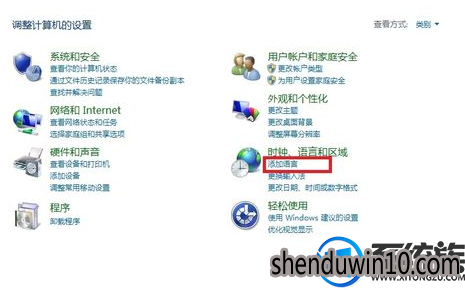
2.进入更改语言首选项页面-添加语言
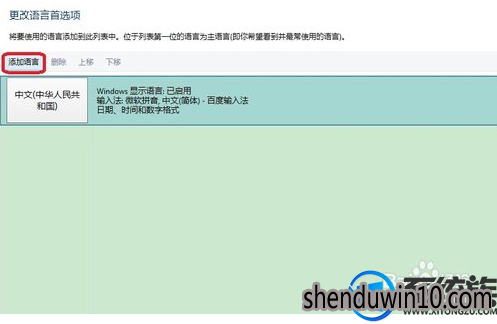
3.选择English 英语-打开。语言分组依据默认是根据语言名称分类,英语的拼音开头是Y,所有位于Y组语言,可自行调整左上角的语言分组依据
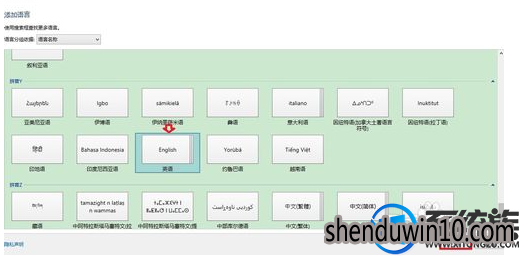
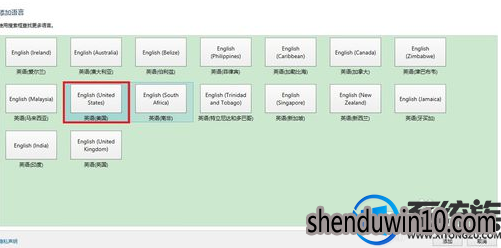
5.这样就添加了一组新的输入法,选中中文(中华人民共和国)输入法组(我们需要删除的输入法组,包含了微软拼音输入法)-下移
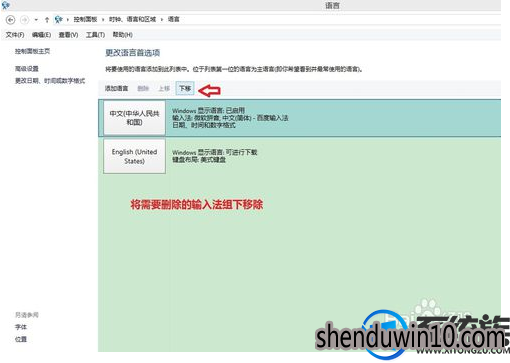
6.下移之后再选中中文(中华人民共和国)输入法组-删除,即可将包含微软拼音输入法的语言组删除,也就将Win8自带的微软拼音输入法从系统删除了
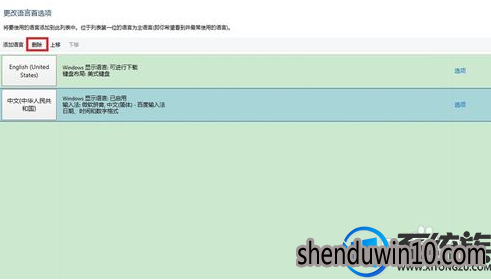
7.下载第三方输入法并安装,安装完毕后打开控制面板-时钟、语言和区域-语言
可看到自动多出了中文 Windows显示语言 已启用的语言组,语言组里只有百度输入法,并没有微软拼音 该语言组位于第二位,所以并未开启,无法打开百度输入法进行使用
选中百度输入法那组语言组-上移,让其处于首位即可正常使用百度输入法了
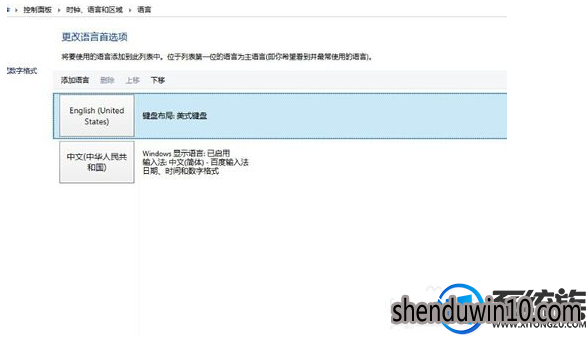
8.按Windows+空格键切换输入法时可看到只有美式英文键盘和百度输入法,而没有微软拼音
步骤三添加的语言组你可以保留也可以删除
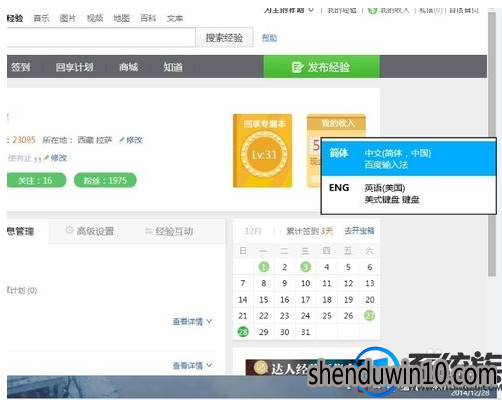
以上就是关于win8系统卸载输入法的处理方法 了,有需要的用户们可以参照上面的方法步骤来进行操作吧,希望本教程对大家有所
精品APP推荐
EX安全卫士 V6.0.3
Doxillion V2.22
地板换色系统 V1.0 绿色版
思维快车 V2.7 绿色版
u老九u盘启动盘制作工具 v7.0 UEFI版
清新绿色四月日历Win8主题
翼年代win8动漫主题
风一样的女子田雨橙W8桌面
Ghost小助手
优码计件工资软件 V9.3.8
点聚电子印章制章软件 V6.0 绿色版
Process Hacker(查看进程软件) V2.39.124 汉化绿色版
海蓝天空清爽Win8主题
淘宝买家卖家帐号采集 V1.5.6.0
彩影ARP防火墙 V6.0.2 破解版
PC Lighthouse v2.0 绿色特别版
IE卸载工具 V2.10 绿色版
游行变速器 V6.9 绿色版
foxy 2013 v2.0.14 中文绿色版
慵懒狗狗趴地板Win8主题
- 专题推荐
- 深度技术系统推荐
- 1萝卜家园Windows11 体验装机版64位 2021.09
- 2深度技术Ghost Win10 x64位 特别纯净版v2018.01(绝对激活)
- 3深度技术Ghost Win10 X32位 完美装机版2017.09月(免激活)
- 4深度技术Ghost Win10 X32增强修正版2017V01(绝对激活)
- 5深度技术Ghost Win10 x64位 完美纯净版2019年05月(无需激活)
- 6深度技术Ghost Win10 (64位) 经典装机版V2017.07月(免激活)
- 7深度技术 Ghost Win10 x86 装机版 2016年05月
- 8深度技术Ghost Win10 X64 精选纯净版2021v03(激活版)
- 9深度技术 Ghost Win10 32位 装机版 V2016.09(免激活)
- 10深度技术Ghost Win10 x64位 多驱动纯净版2019V08(绝对激活)
- 深度技术系统教程推荐

